CorelDRAW是一款非常好用的矢量图制作软件,广泛应用于平面设计、插画绘制等领域,深受广大设计师和绘师的喜爱。软件功能强大,可以制作出各种各样的效果,让图看起来更加精美好看。今天小编就给大家讲讲怎么制作出金属拉丝的效果,一起来看看吧!
具体操作如下:
一、打开CorelDRAW软件,点击【矩形工具】制作一个大小合适的矩形,给矩形填充颜色,在【填充编辑】中点击【底纹填充】,找到【样品】选择【金箔底纹】
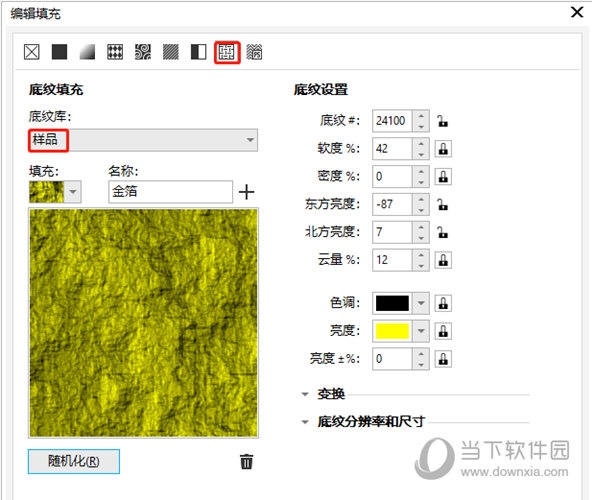
二、填充色设置好后,右键单击调色板的【/】取消描边。接下来,将矩形转换为位图。点击位图,再点击【转换为位图】。最后给图形添加【动态模糊效果】。选中矩形,点击位图,再点击编辑位图,会弹出新的窗口。在位图编辑窗口中,点击菜单栏的效果,再依次点击【模糊】-【动态模糊】,在弹出的动态模糊对话框中,设置距离和方向的属性值,勾选预览,就可以预览矩形添加动态模糊后的效果

三、通过调节【距离属性】,出现拉丝效果后点击【OK】即可

用类似的方法可以制作出各种金属效果,让你的图看起来更加精美。以上就是小编带来的CorelDRAW相关教程,希望能帮到大家!

CorelDRAW 官方最新版
类别:图像制作 大小:1.29M 语言:简体中文
评分:
6
下载地址
© 版权声明
本站所有内容均为互联网采集和用户自行上传而来,如有侵权,请联系本站管理员处理
THE END



















